DesignBuilder是一款行业必备的建筑能耗模拟分析软件。一款专业好用的建筑能耗模拟分析工具DesignBuilder。软件提供了丰富的功能,包括LEED和ASHRAE 90.1 PRM生产率的增强,以及可以自定义EnergyPlus模拟的一组新的脚本工具。它还收到了一个新的详细的HVAC流体-流体换热器组件以及热量和水分模拟,这为建模各种新系统打开了大门。您可以渲染一些令人惊叹的图像或旋转,缩放它们以进行建筑设计。它具有一些创新的生产力功能,可用于快速建模和3D设计。同时,您还可以计算和查看气流的3D分布以及温度分布CFD计算。总而言之,DesignBuilder是工程师方便的工具,可让他们设计建筑物。
软件功能:
直观的建模
DesignBuilder使用易于操作的OpenGL实体建模器。因此,通过在3D空间中排列“块”,可以通过拉伸和剪切直观地创建建筑模型。它可以从视觉上掌握建筑物组件的厚度,房间的面积和体积。另外,对模型的几何形状和表面形状没有限制。使用数据模板,通过从下拉列表中进行选择,您可以加载常规建筑物结构,建筑物内的角色活动,HVAC(供暖,通风和空调)和设计照明设备。相同类型的建筑物可以重复使用,也可以添加到模板中。该功能与数据库链接在一起,可对建筑物及其周围环境的分区进行大规模更改。在设计和评估过程的阶段,可以为每个建筑模型进行单独的详细设置。
一键切换环境绩效数据
只需单击即可切换模型编辑屏幕和环境绩效数据,并且无需执行外部模块或加载数据即可显示数据。根据通风设置温度,可以选择打开窗户,对自然通风进行建模,通过外部温度调节窗户的开度,通过日照量对照明控制系统进行建模以及计算电气照明的节省量。而且,所有模拟数据都可以按一年,一个月,一天,一小时和一个较小的时间间隔显示。通过室内温度,天气数据,墙壁,屋顶,通风口,排气口和其他结构元素,根据燃料类型和使用目的计算能耗,模拟热传导,冷却和加热负荷,CO2产生并计算热量和考虑天气数据进行冷却切换标签可以立即显示设备的尺寸。同时,Designbuilder包含最新的ASHRAE(美国空调和供热学会)世界气象数据和观测位置数据(4429组数据),可以免费使用975个EnergyPlus每小时天气预报。
综合决策
能源,采光和舒适度分析工具之间的完全集成提供了性能的整体视图,因此您可以放心地从单个模型做出快速的设计决策。快速了解设计决策(例如阴影和玻璃区域)对日光性能和冷却负荷的影响。
可视化
高质量的图形输出可以帮助您量化性能,阐明您的想法,然后进行交流以使客户对结果充满信心。使用DesignBuilder的参数化设计优化图表,呈现可视化效果,模型上的数据绘图,阴影图表,剖面图等来讲述您的故事。
采光分析
使用国际认可的“美国辐射”采光分析核心,绘制等照度线,计算平均采光系数等。通过Energyplus采光分析,可以缩短人工照明时间,以减少能耗和碳排放。辐射渲染用于生成逼真的照明分析图,并根据LEED EQ8.1,BREEAM HW1和Green Star IEQ4标准发布详细报告。
安装方式:
1.下载并解压缩软件,获取安装程序和破解补丁文件夹,双击安装程序“ DesignBuilder-6.1.0.006.msi”开始安装。

2.然后进入下面的DesignBuilder向导界面,单击[下一步]按钮。
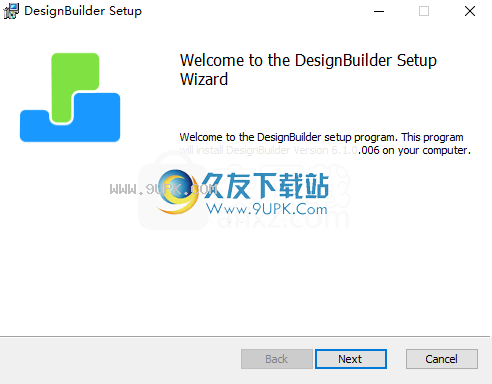
3.阅读许可协议,选中[我接受许可协议中的条款]选项,然后单击[下一步]进入下一步。
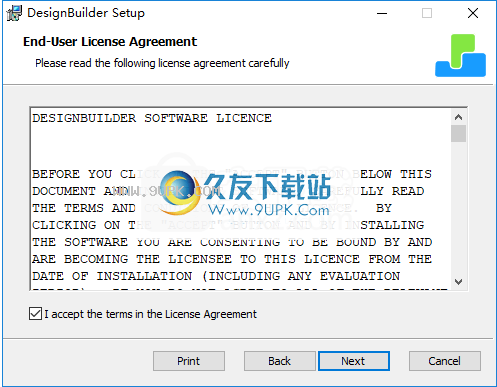
4.选择安装文件夹,用户可以选择默认的C:\ Program Files(x86)\ DesignBuilder \,也可以自定义设置。
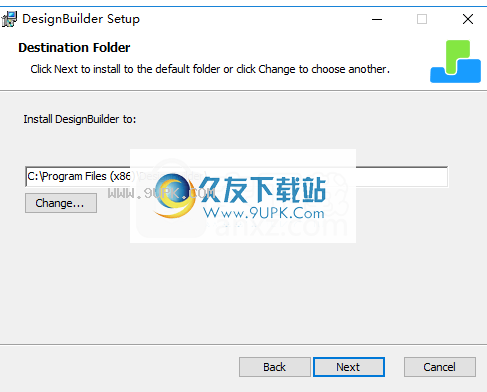
5.准备安装,单击[安装]按钮开始安装。
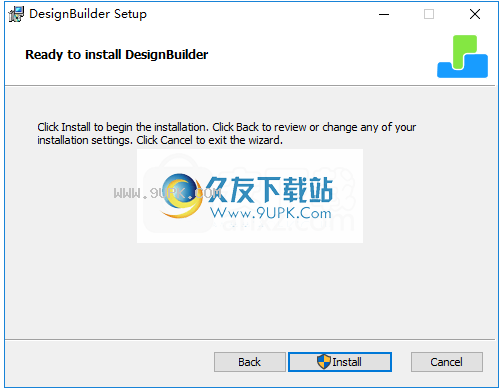
6.弹出以下成功的DesignBuilder安装提示,单击[完成]以结束安装。
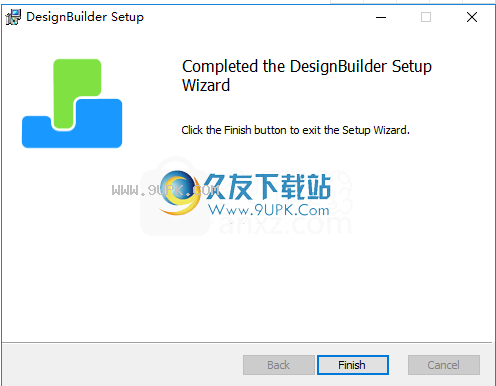
7.将crack文件夹中的crack补丁文件复制到软件安装目录中的Lib文件。默认目录为C:\ Program Files(x86)\ DesignBuilder \ Lib。

8.弹出以下目标,其中包含2个同名文件,选择[替换目标(R)中的文件]。
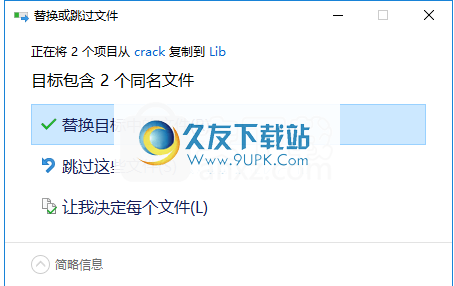
9.运行DesignBuilder,您可以使用它。
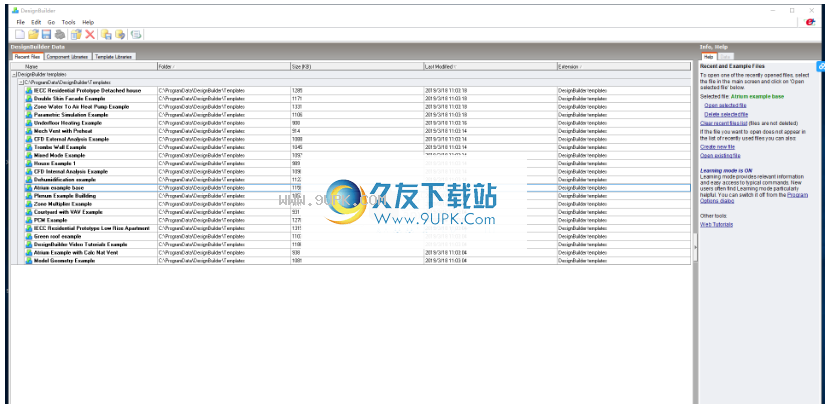
软件功能:
DesignBuilder旨在使建模和数据输入过程尽可能简单。您可以检查并比较建筑物的能耗,生活舒适度参数,房间中自然和人造照明的水平,不同材料的性能和不同的工厂配置。
建筑CFD热流体模拟
计算流体动力学分析(CFD,英文,Computational Fluid Dynamics)使用与普通CFD软件包相同的方法来提供有关整个建筑物内气流和3D温度分布的详细设计数据。 ,但是成本较低,并且不需要特定知识。
传统CFD软件包需要p
专业知识和对细节的高度关注,以设置正确的几何形状和边界条件。 DesignBuilder通过自动提供准确的3D几何形状简化了过程,其中包括从EnergyPlus导入CFD边界条件的选项,例如表面温度,热流和空气流。
简单的3D模型生成
使用DesignBuilder 3D建模器,可以从CAD平面图或从头开始设计建筑物。使用新的v4功能,您还可以导入和模拟使用其他软件生成的BIM模型。
3D建模器非常易于使用,适合创建各种几何形状。无论您是工程师,建筑师,能源认证机构还是学生,您都将发现DesignBuilder工具符合您的需求并且易于使用。
通过用户友好的界面,您可以在使用其他软件进行建模的一小部分时间内完成工作。使用DesignBuilder 3D建模器,满足交付和预算的截止日期不再是问题。
使用ENERGYPLUS来模拟任何类型的HVAC系统,只需一个简单而完整的界面
使用DesignBuilder的高效图形环境可充分利用EnergyPlus先进的HVAC建模的潜力。可以使用各种自定义尺寸和预组装的系统模型,或者可以在插入过程中和定位后直接对所有系统进行自定义。
与其他软件相比,预定义的HVAC模板,其自身的大小和区域特征的分组大大减少了数据输入的时间。如果您需要对特定类型的系统建模,则始终可以从头开始手动定义HVAC系统。 DesignBuilder提供所有最常用的EnergyPlus HVAC系统。空气和水系统通过各种组件进行了详细处理,包括ASHRAE 90.1基准中的10个HVAC系统。
同时模拟建筑物和HVAC系统的3D模型,以确保建筑物和系统之间的动态交互是绝对的。
通过组件,混合器和分离器的位置,给出空气回路,冷凝回路和冷热水供应回路的图形定义。
从完全连接的各种HVAC模板中选择,或从其他自定义的HVAC模板(包括10个HVAC ASHRAE 90.1基准系统)中手动定义它们。
可以实现EnergyPlus组件库,包括锅炉,冷却器,加热和冷却盘管,热泵,泵,风扇,加湿器,控制单元等。
为组件选择最合适的数据模板,例如锅炉,冷却器,产量曲线等。
将不同区域分组,但是具有相似的工厂特征,因此大大简化了HVAC模型的图形表示和构造。
在拖放模式下,在该区域的图形表示中插入UDA(空气分配单元),辐射加热/冷却组件,风扇盘管单元等。
每小时生成一次完整的EnergyPlus HVAC输出,包括:系统节点温度,流速和湿度水平。
使用各种空气分配单元,包括:冷梁,直接送风系统,双通道CAV,双通道VAV,带后加热的单通道CAV,带或不带后加热的单通道VAV,单通道VAV,后加热和可变风扇速度,PLUS系列(VAV型端子),PIU并联,四管感应式CAV。
将辐射天花板或地板与其他空调系统组合在一起。辐射系统使用嵌入结构中的液压管进行详细建模。
管理多个空气处理单元,可以插入拖放式风扇,加热和冷却盘管,加湿器等;
使用多个锅炉和冷却器来模拟液压系统,并根据负荷和使用程序选择和管理不同的运行方案。
模型区强制空气循环装置,包括:风机盘管单元,紧凑型热泵和紧凑型空调。这些设备可以与空气处理设备结合使用。
导入/导出创建的HVAC系统以将其保存在存档中。
将此模型导出到EnergyPlus,以充分利用Encyclopedia全面的HVAC系统并继续实施。
新项目的能源分析和经济分析
在与主要能源分析模型紧密集成的情况下,考虑建筑成本,服务率和生命周期分析,在设计阶段计算建筑物的经济影响(ROI)。
所有成本都是根据标准程序计算的,输入具有最大的灵活性,输出在详细的表中提供。
导入和导出文件格式:
•导入:二维绘图文件(DXF,PDF,BMP,JPG,PNG,GIF,TIFF),BIM模型(gbXML),从外部文件(dbs)构建,SBEM测量数据(xml),部件库(asl) ,库数据(DDF)
•输出:EnergyPlus加热/冷却设计IDF文件,模型图像(DXF,BMP,J
PG,PNG,GIF,TIFF),3-D DXF模型,Radiance,gbXML,XML,MasterClima 11300,程序集库,LIDER,库数据,CSV报告文件,Energyplus(seo)
经济高效的优化
第一个具有建筑设计功能的优化和成本效益分析工具。凭借其强大的计算能力,我们的新模块可让您通过成本,能源性能和舒适度的最佳组合来优化设计方案。
优化引擎可识别各种设计选项之间的最佳折衷(折衷),并考虑其对环境性能,消耗和舒适度指数的影响。
使用此工具,您可以轻松地监视项目目标,约束和可能的设计选项之间的复杂关系。唾手可得的性能信息可为您的客户提供高质量,知识丰富和实用的建议。
使用说明:
外围绘图选项
砌块,庭院和地面开口是使用周边创建的。激活任何这些元素绘图工具时,都可以从“绘图选项”数据面板访问外围选项,例如当在表面级别激活绘图窗口工具时:
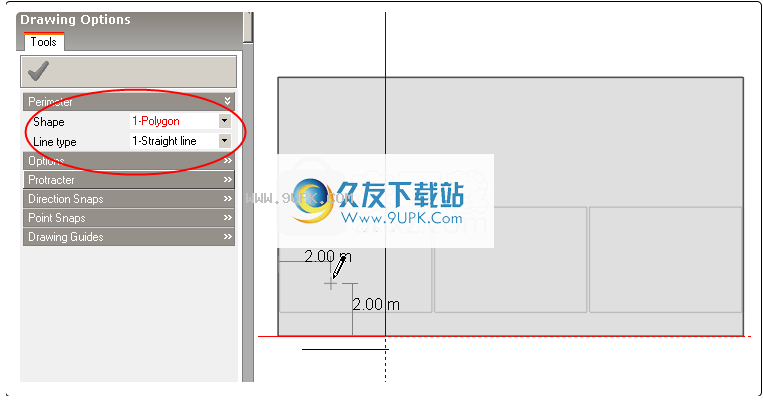
形状
提供三种外围形状,以便能够有效地绘制块和曲面开口的特定外围拓扑:
1个多边形
2矩形
3圈
多边形
多边形通常是最有用的形状,可用于绘制任何拓扑的块和开口周长。多边形形状还允许您将线条样式从直线更改为圆弧。要使用1-Polygon形状绘制周长,请在活动绘图平面上的任意位置单击以放置起点,以开始第一条线,然后移动鼠标光标并单击以放置线的终点,可以使用快照和量角器帮助对齐。继续以相同方式放置边界线。如果要取消放置的最后一行,可以按ESC键或从右键单击菜单中选择“撤消最后一点”选项。如果要在周长内合并圆弧,可以将线型更改为2圆弧并放置圆弧的中心点:
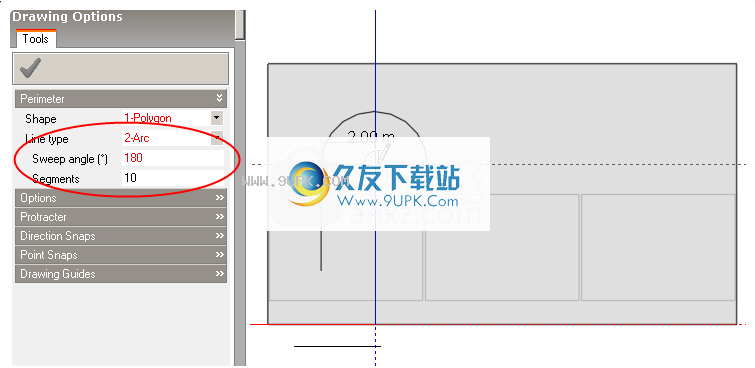
要完成周长,请将鼠标光标移动到第一条周界线的开头。这将激活端点捕获并单击以连接线:
长方形
矩形形状允许您通过将矩形的对角线放置在对角线上来绘制圆周:
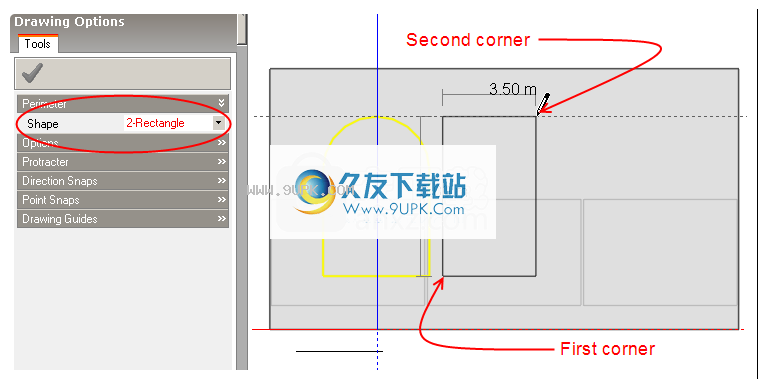
回合
三圆形状用于通过放置圆心来绘制圆周,然后通过放置第二点来设置半径:
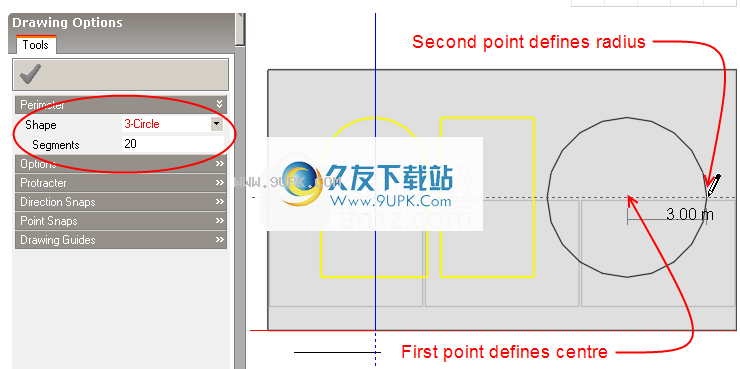
相关的“细分”选项可让您控制圆的精度。在DesignBuilder几何中,圆实际上是由多边形组成的,并且可以通过定义生成多边形时使用的线段(或线)的数量来控制表示的精度。通常,使用的段数越多,将导致更多的内存使用和处理时间,尤其是在块的情况下,建议尽可能使用默认的段数。
导入2D工程图
DXF和其他位图类型的图形数据格式可以二维平面图或高程布局的形式导入。这些可用于跟踪块的周长,分区和立面,作为输入模型几何的快速方法。典型过程如下:
创建一个新的dsb站点文件,选择一个位置等。
导入平面图数据(如下所述)。
转到块级别并通过跟踪图形数据来绘制分区。
如有必要,请导入其他楼层的其他DXF楼层平面图。
通常在完成主块的几何定义和划分之后,才执行导入图纸开口的立面图的过程,如下所示:
将高程DXF数据导入到地面(二维图形数据不能直接导入到其他平面)。
通过选择并使用“移动”命令将DXF对象移动到墙上。
通过捕获DXF数据,转到水平面并跟踪窗户,门和任何其他开口。
导入工程图文件向导
您可以导入在AutoCAD或其他CAD程序或下面列出的其他基于位图的图形格式中创建的2-D DXF平面图文件。要开始该过程,请单击“文件”>“导入”>“导入2D图形文件”菜单命令。这将启动“导入图形文件向导”。
打开导入向导,然后选择要导入的文件类型。您可以选择:
1-DXF-2-D CAD数据。使用此选项可以捕获DXF线段的端点。下面的其他基于位图的格式不允许捕获。
2-PDF-PDF绘图文件(单页)。请注意,只有一页PDF文件可以成功导入到DesignBuilder中。
3-BMP位图图形文件。
4-JPG-JPEG绘图文件。
6-GIF-GIF绘图文件。
7-TIFF-TIFF绘图文件。
选择文件类型后,单击“文件名”控件以选择文件。单击省略号按钮以打开文件浏览器对话框。
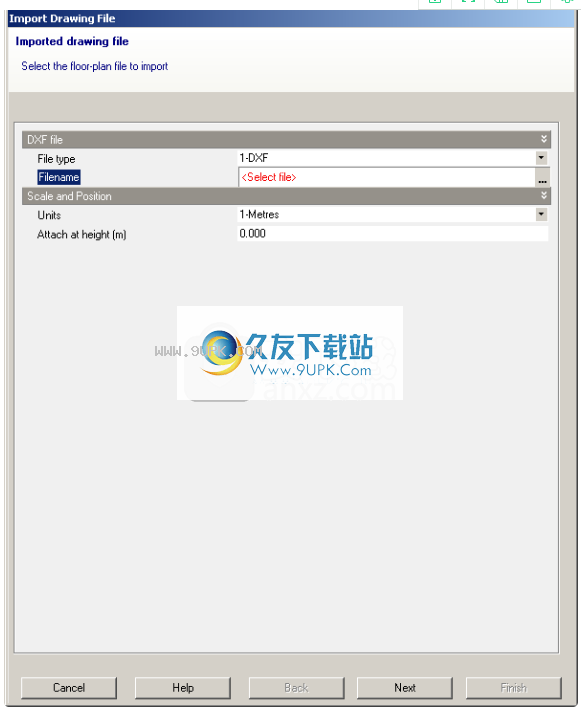
导入平面图后,您可以通过跟踪平面图的外周角来添加块。
DXF文件类型
在“导入图形文件”向导中,如果选择DXF文件,则必须从“单位”下拉列表中选择DXF文件中使用的单位。您应该能够从CAD模型的创建者那里找到它-如果输入错误,则可能会出现“超出范围”错误。例如,CAD图可能已经定义为毫米。如果选择米作为单位,则当DesignBuilder尝试读取平面图时,所有内容都太大了1000倍,米变成千米! DesignBuilder建模器的范围是几百米。如果任何数据超出此范围,将发生“超出范围”错误。
提示:DesignBuilder无法导入在其他应用程序中打开的DXF文件,因此,如果您一直在检查打算在AutoCAD或其他CAD工具中导入的DXF文件,则应确保在尝试之前关闭该文件。将其导入到DesignBuilder中。
您还必须在DesignBuilder模型中设置附加的2-D DXF平面图的附件高度。 DXF数据一旦导入即可在模型中移动,因此您无需在此阶段知道确切的附件高度-您可以在零高度处导入DXF数据并使用“移动”将其移动到正确的位置命令。单击“下一步”按钮设置图层可见性。
您可以使用这些控件关闭DXF数据中不必要的图层。选中/取消选中该复选框时,您将在向导下的“编辑”视图中看到更改的效果。单击“完成”按钮以导入数据:
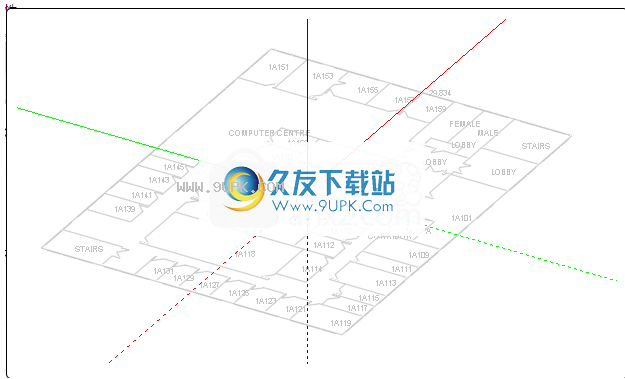
在构建级别,您可以选择,移动和删除DXF数据。选择DXF数据时,可能需要放大以进行选择。您可以以3D格式移动DXF文件,并将数据捕获到构造线的块的边缘或端点:

将DXF数据移动到现有块的顶部,然后捕捉到边缘端点:

导入D后
XF数据,可以使用“测量”工具检查正确的大小。
如有必要,请导入其他楼层的DXF楼层平面图。请注意,一次只能导入一组DXF数据。将CAD数据导入模型后,DesignBuilder不再需要源DXF文件,可以移动或删除它。
编辑DXF数据
将DXF数据导入模型后,必须选择它以允许以下操作:
移动-移动DXF数据
Delete-Delete DXF数据(不是源文件本身)。
加载DXF数据时,您还可以获取导入的DXF的设置X轴,并从编辑菜单缩放DXF绘图菜单命令。
设置导入的DXF的X轴
命令启动后,单击两次以在导入的DXF数据上定义X轴方向上的线的终点。操作后,旋转DXF数据以与DesignBuilder X轴对齐。通常,DXF数据已经定向到网格,并且不需要此命令。
放大DXF图
使用此命令可以将DXF数据缩放为更大或更小。如果在导入阶段不知道DXF数据的比例,则可能需要执行此操作。命令开始时,单击两次以在已知长度的DXF数据上定义参考线的终点(例如,建筑物墙壁上的尺寸箭头或已知长度)。然后移动光标以定义参考线的新长度,然后再次单击或键入参考线的大小。因此,典型的序列可能是:
开始编辑> Zoom DXF绘图命令。
单击大尺寸线的一端。
单击尺寸线的另一端。
输入以m或ft为单位的尺寸(取决于国际单位设置),然后按进入。
基于位图的文件类型
当文件类型是基于位图的格式之一(PDF,BMP,JPG,PNG,GIF,TIFF在此处统称为“位图”)时,向导的下一页将提供图形的预览以及一些选项。
反向位图
如果要反转位图中的颜色,请选中此选项。例如,如果图片是黑色背景上的白色,通常最好将这些图片反转以用于DesignBuilder。
加载图形后自动缩放位图
如果要在关闭“导入图形文件向导”时自动启动“缩放位图”命令,请选择此选项。
质量滑块
通过减少位图中的像素数量,可以显着减小导入的图形数据的大小,从而加快后续图形“缩放”和“旋转”操作的速度。默认质量设置为0.5,可以在图像大小和可读性之间做出很好的权衡,但是如果图形文件特别大,则可以决定降低质量以减少内存开销,或者如果图形难以阅读,则可以提高质量。
不透明度滑块
您可以将图形数据的不透明度(透明度)控制在0到1之间。值1表示导入的图形将完全不透明,而值0表示将完全透明。默认值为0.5。

基于位图的文件可用于:
已以电子格式扫描到纸质计划中的现有建筑物,或
早期的设计草图提示仅以位图形式提供。
注意:位图绘制不允许像DXF那样捕获端点,但是对于在DesignBuilder中进行快速几何输入,它可以是同等有效的选项。
编辑位图数据
将平面布置图数据导入模型后,必须选择它以允许以下操作:
移动-移动位图数据。
删除-删除位图数据。
加载位图数据时,还可以从“编辑”菜单中获取导入的位图的“设置X轴”并缩放位图绘制命令。
为导入的位图设置X轴
有时,扫描的位图文件未完全与X轴对齐,您可以使用此命令来重新定向图形。命令启动后,单击两次以在导入的位图数据上定义X轴方向上的线的端点。操作后,旋转位图数据以与DesignBuilder的X轴对齐。
缩放位图绘图
此命令允许您使用位图图像中的已知尺寸将位图数据缩放到正确的大小。
命令启动后,单击两次以在已知长度的位图数据上定义参考线的端点(例如,建筑物墙壁上的尺寸箭头或已知长度)。然后移动光标以定义参考线的新长度,然后再次单击或键入参考线的大小。因此,典型的序列可能是:
开始编辑>缩放位图绘制命令。
单击大尺寸线的一端。
单击尺寸线的另一端。
输入以m或ft为单位的尺寸(取决于国际单位设置),然后按进入。
进口
nt:由于在导入阶段未定义比例,因此位图图形格式始终需要此过程。
划分
您也可以使用导入的平面图数据绘制内部分区。为此,请转到块级别,并通过使用平面图分区数据进行跟踪来绘制分区。您应注意将分区连接到外围。一个常见的错误是将分区捕获到非常靠近外围设备的DXF数据,但是距离不够近,无法创建到外围设备的连接。
暖通空调循环
HVAC回路用于模拟空气和水分配系统,例如机械通风系统,热水和冷水管道分配系统以及冷凝器水分配系统。该循环分为两个子循环,一个需求子循环和一个供应子循环。
最简单的是,子环包括一个入口连接(管道),它通过多个组件串联到出口连接。每个电路子回路的入口连接到另一个电路子回路的出口连接:
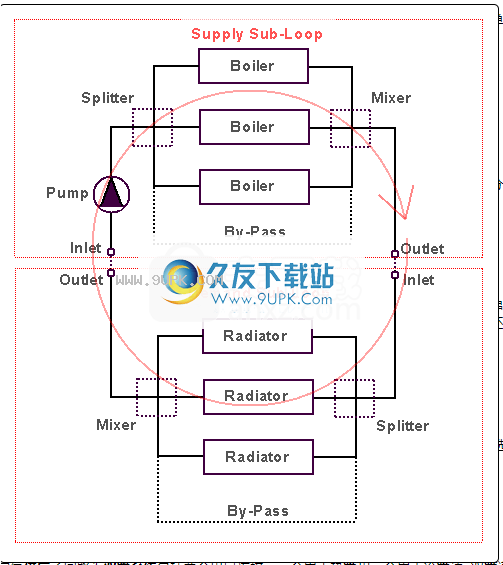
需求子回路通常提取从系统循环的部分能量,而供应子回路是通过其能量提供给系统的循环部分。
因此,在冷却系统的情况下,供给子回路包括锅炉等设备,在冷却系统的情况下包括冷却器,空气系统的供给子回路包括加热,冷却等物品。线圈。供电子电路还包含循环设备,例如泵和风扇。
同样,供暖系统的需求子回路包括诸如空调加热盘管或区域设备(如热水散热器,风扇盘管单元加热盘管,地板采暖等)之类的项目,同样包括冷冻水需求子回路。回路包含设备,例如空调冷却盘管,区域冷却梁和冷冻天花板。空气回路的子回路通常包括区域性的空气分配设备,例如VAV箱。
循环有四种主要类型:
植物环(冷热水循环),
冷凝器电路
VRF周期
空气流通。
设备和冷凝器子回路包括分流器和混流器,可定义多个平行分支。每个并联支路通常包括从分流器,组件进入的入口和到混合器的出口。它还包括旁路并行分支(无组件),以确保流量连续性。

另一方面,单管道空气回路的供应子回路通常包括一个分支,该分支包括与多个串联连接的组件的入口连接,这些组件包括室外空气混合器,风扇,冷却盘管,加热盘管,等等。连接到套接字连接。空气回路供应子回路不包含分流器或混合器。单风管空气回路的需求子回路包括到区域空气分配设备的供应路径连接和区域回风路径连接。空气回路需求子回路还包括分流器和混流器,从而允许将多个区域的空气分配设备连接到供气和回气路径:

空气处理单元组件中包含DesignBuilder HVAC户外空气混合器和风扇组件。可选地,可以向空气处理单元添加其他组件,例如热量回收,加热盘管,冷却盘管,加湿器和室外空气预处理盘管:
空气供应子回路是一个双管系统,包括两个出口连接,一个用于热管,一个用于冷管。双管道供应子回路还包含一个空气分离器,以分离冷热管道之间的流动:
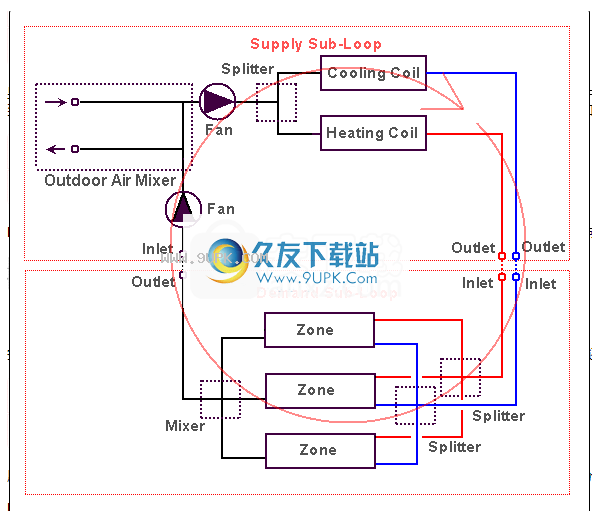
双导管空气回路的需求子回路同样包含两个用于热管和冷管的入口连接,然后可以通过空气分离器和混合器将其连接到区域双导管空气分配终端。
DesignBuilder HVAC具有各种预定义的循环,4个空气回路,5个工厂回路,VRF回路和冷凝器回路。






 樱花校园3D模拟器
樱花校园3D模拟器 动漫校园约会模拟器中文版
动漫校园约会模拟器中文版 樱花校园之家庭教师
樱花校园之家庭教师 高校生活模拟物语
高校生活模拟物语 樱花动漫高中女生
樱花动漫高中女生 心跳的旋律
心跳的旋律 樱花学院疯狂派对
樱花学院疯狂派对 校园逃离大作战
校园逃离大作战 樱花校园恋爱派对
樱花校园恋爱派对 猛鬼校园模拟器
猛鬼校园模拟器 迷你校园游乐场世界
迷你校园游乐场世界 樱花校园逃离跑酷
樱花校园逃离跑酷 CG工具箱是一款功能强大,便捷实用的辅助设计工具箱,软件是云创享旗下的互联网CG产品之一,能够帮助用户提高工作效率,让设计更简单、让渲染更高效。软件方便简单,英文名称CG Toolkit,简称TK,需要的话可以来下载使用。
CG工具箱是一款功能强大,便捷实用的辅助设计工具箱,软件是云创享旗下的互联网CG产品之一,能够帮助用户提高工作效率,让设计更简单、让渲染更高效。软件方便简单,英文名称CG Toolkit,简称TK,需要的话可以来下载使用。  CAD贱人工具箱是一款专业、免费的CAD插件工具,这款软件一共包含200个实用工具,可以帮助用户对图像进行编辑,让你的绘图更加的方便,需要的朋友欢迎下载!
添加到cad方法:
1.在cad中输入appload命令,点击右下角的"...
CAD贱人工具箱是一款专业、免费的CAD插件工具,这款软件一共包含200个实用工具,可以帮助用户对图像进行编辑,让你的绘图更加的方便,需要的朋友欢迎下载!
添加到cad方法:
1.在cad中输入appload命令,点击右下角的"...  2016圣诞节动态图片大全是一款内容丰富的圣诞节图片素材,这款圣诞节图片大全拥有最全的动态图片,需要的朋友欢迎下载!
圣诞节介绍:
圣诞节(Christmas)又称耶诞节,译名为“基督弥撒”,西方传统节日,在每年12月2...
2016圣诞节动态图片大全是一款内容丰富的圣诞节图片素材,这款圣诞节图片大全拥有最全的动态图片,需要的朋友欢迎下载!
圣诞节介绍:
圣诞节(Christmas)又称耶诞节,译名为“基督弥撒”,西方传统节日,在每年12月2...  淘乐刷是一款采用真实手机淘宝搜索进店,刷淘宝手机真实点击流量的软件!软件支持关键词搜索进店,时间曲线,店铺停留时间等智能操作,真实增加淘宝手机流量,淘乐刷-手机流量行业领先!
软件特点:
1.海量流量:淘...
淘乐刷是一款采用真实手机淘宝搜索进店,刷淘宝手机真实点击流量的软件!软件支持关键词搜索进店,时间曲线,店铺停留时间等智能操作,真实增加淘宝手机流量,淘乐刷-手机流量行业领先!
软件特点:
1.海量流量:淘...  文泰雕刻2016专用版是一款功能强大、使用方便的电脑雕刻辅助设计软件,文泰雕刻软件简单、专业的切割工艺都让其在行业内拥有庞大的用户群,需要的用户欢迎下载使用!
软件功能:
1、可以在Windows 9X/Me/2000/XP/Vis...
文泰雕刻2016专用版是一款功能强大、使用方便的电脑雕刻辅助设计软件,文泰雕刻软件简单、专业的切割工艺都让其在行业内拥有庞大的用户群,需要的用户欢迎下载使用!
软件功能:
1、可以在Windows 9X/Me/2000/XP/Vis...  QQ2017
QQ2017 微信电脑版
微信电脑版 阿里旺旺
阿里旺旺 搜狗拼音
搜狗拼音 百度拼音
百度拼音 极品五笔
极品五笔 百度杀毒
百度杀毒 360杀毒
360杀毒 360安全卫士
360安全卫士 谷歌浏览器
谷歌浏览器 360浏览器
360浏览器 搜狗浏览器
搜狗浏览器 迅雷9
迅雷9 IDM下载器
IDM下载器 维棠flv
维棠flv 微软运行库
微软运行库 Winrar压缩
Winrar压缩 驱动精灵
驱动精灵